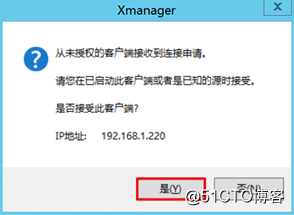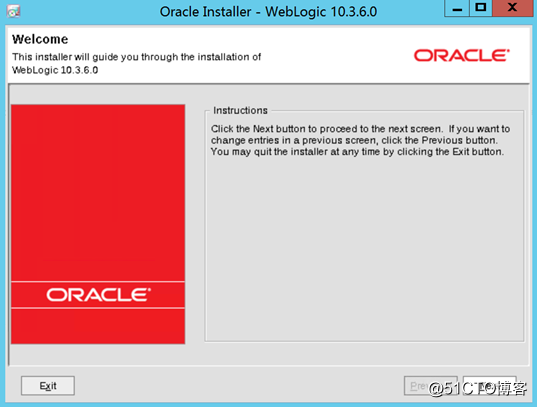在安装WebLogic或者Oracle时需要用到图形界面,比如WebLogic 11g(10.3.6),默认使用命令行方式安装:
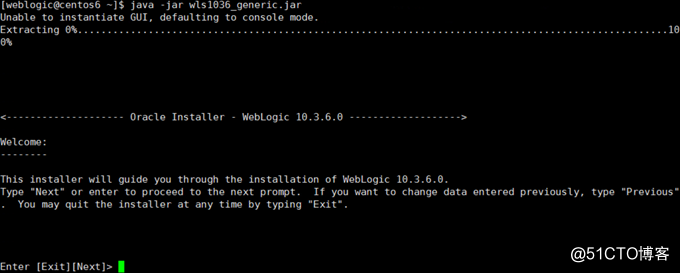
如果需要使用图形界面方式安装,可执行如下操作:
1、关闭本地Windows服务器防火墙,保证Windows能与CentOS 6.10互相ping通
2、本地Windows启动Xmanager Enterprise 5中的Xmanager - Passive,启动后会自动在右下角托盘处出现图标
3、配置CentOS 6.10:
(1)安装测试软件包:# yum -y install xclock
(2)安装桌面环境:# yum -y groupinstall "Desktop"
(3)启用图形界面:# vim /etc/inittab --> id:5:initdefault:
(4)重启服务器:# reboot
备注:如果出现如下提示,可以执行# logout命令后重新登录终端
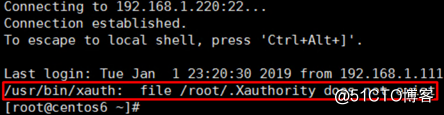
(5)配置DISPLAY环境变量:
# export DISPLAY=:0
# xhost + --> access control disabled, clients can connect from any host
# su - weblogic
$ export DISPLAY=192.168.1.251:0.0 //192.168.1.251为本地Windows服务器的IP地址
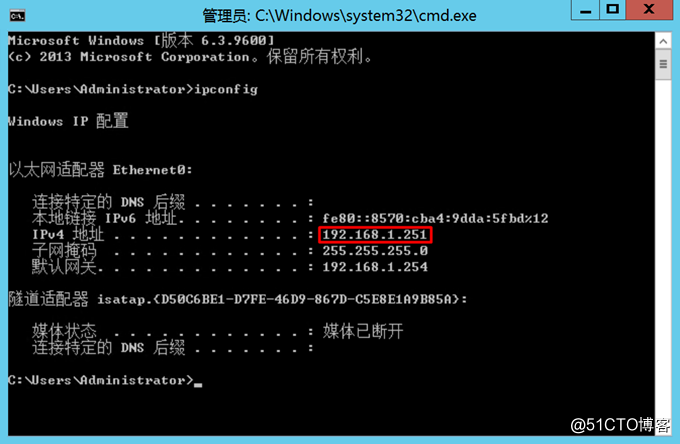
4、测试图形化界面:
$ xclock
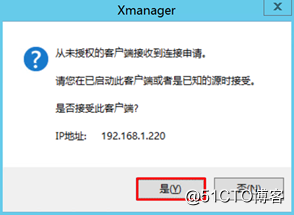
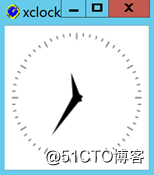
$ java -jar wls1036_generic.jar